
01 Mai Les 5 choses à faire pour protéger votre site contre les virus
Se faire pirater son site Internet peut malheureusement arriver à n’importe qui, mais vos chances sont encore plus nombreuses si vous êtes sous WordPress !
Si WordPress reste la plateforme de CMS (gestion de contenus) la plus utilisée, il y a malheureusement une règle sur Internet : Plus on est populaire, plus l’on est exposé au risque d’une « cyber-attaque »!
WordPress, sans conteste la plateforme la plus populaire, est donc particulièrement exposée à ce genre d’attaques.
Mais, rassurez-vous ! Si les plus grandes entrprises, de Coca-cola à eBay, utilisent cette plateforme, vous vous doutez bien qu’il y a une maniere de protéger votre site contre les pirates !
Comme toujours, il existe un grand nombre de plugins qui permettent de renforcer le niveau de sécurité d’un site WordPress.
La question du jour : Quelles sont les actions à entreprendre pour protéger votre site contre toute attaque ?
Comment protéger votre site contre les virus
Tout d’abord, mettez en place des procédures de mises à jour régulièrement :
1. Mettez votre site à jour
Vous devez d’abord veiller à mettre à jour votre site WordPress régulièrement.
Pourquoi ?
Car, malheureusement, de nouvelles failles de sécurité sont découvertes constamment et les mises à jour permettent justement de les contrer ! 85% des sites WordPress qui se font hacker sont des sites qui n’ont pas fait de mise à jour depuis plusieurs mois voire plusieurs années.
Privilégiez dans la mesure du possible la mise à jour automatique. Mais attention ! Lorsque vous vous lancez dans votre mise à jour car, pour certains développements spécifiques (personnalisations spécifiques de votre site), vous risquez de les perdre ! Si vous n’êtes pas sur, faites d’abord une sauvegarde de votre site. Et/ou demandez d’abord à votre développeur !
NB : Dès la sortie d’une nouvelle mise à jour, vous serez alerté par une notification dans le tableau de bord de votre compte WordPress.
2. Mettez vos plugins à jour
Mettez à jour vos plugins (extensions) régulièrement :
Si les plugins sont justement l’atout nº1 de WordPress, c’est sans doute aussi sa grande faiblesse ! Puisqu’en étant « ouverts sur le monde », la plupart des attaques de sites WordPress passe par les plugins.
Pour cela, quelques astuces :
N’installez que les plugins indispensables (ce qui vous sera utile également pour une question de vitesse de chargement de votre site, un critère important pour votre référencement).
Privilégiez les plugins dont les auteurs sont connus et reconnus (regardez leur évaluation et le nombre d’utilisateurs existants avant de les télécharger sur votre site).
Enfin, mettez vos plugins à jour dès que vous voyez l’alerte dans votre tableau de bord ou dans le menu « Extensions » de votre compte WordPress.
ASTUCE : Si vous n’allez pas régulièrement sur votre compte, notez-vous de surveiller les mises à jour éventuelles tel jour de la semaine. ;)
3. Changez votre compte admin
La première cible des hackers qui voudront s’attaquer à votre site WordPress, c’est votre compte administrateur. Par défaut, WordPress vous propose de créer un compte intitulé admin lors de l’installation de votre compte. Si vous ne changez pas cet identifiant commun, un hacker n’aura plus qu’à trouver votre mot de passe !
Vous devez donc supprimer ce compte admin au plus vite, au profit d’un autre nom de compte moins facilement identifiable. Mais bénéficiant, bien sûr, des mêmes droits administrateurs !
NB : Pour supprimer le compte administrateur de WordPress, allez dans le menu « Utilisateurs » de votre compte WordPress (dans le menu de gauche). Créez un nouvel utilisateur avec le nom que vous voulez. Puis, éliminez le compte admin et assignez le role d’administrateur à l’utilisateur que vous venez de créer.
4. Blindez votre mot de passe
Plusieurs recommandations :
– Le compte administrateur de votre compte WordPress doit disposer d’un mot de passe incluant dans la mesure du possible des chiffres et des symboles spéciaux (cela vous évitera de subir des attaques de hackers consistant à tester les mots du dictionnaire.)
– Utilisez des mots de passe uniques pour vos différents comptes.
– Enfin, évitez si possible toute donnée faisant référence à votre vie personnelle, comme votre date de naissance. De nos jours, la vie privée est très mal protégée sur Internet !
Psss Il existe des plugins, comme WordPress Password PolicyManager, qui permettent d’appliquer des contraintes strictes quant aux mots de passe choisis par les utilisateurs de votre compte WordPress..
– Les attaques, pour essayer de trouver votre mot de passe, sont en général automatisées et essayent toutes les combinaisons possibles. Installez donc un plugin, comme Block Bad Queries ou Login LockDown, pour restreindre le nombre de tentatives de connexion à votre compte administrateur.
NB : Pour modifier votre mot de passe, vous n’avez qu’à aller dans « Utilisateurs » (dans le menu de gauche). Puis, cliquez sur votre compte/identifiant. Une fois dans votre compte, entrez votre nouveau mot de passe à la ligne « Nouveau mot de passe« , puis « Répétez le nouveau mot de passe« . N’oubliez pas d’enregistrer vos modifications ! ;)
5. Luttez contre les spams
Si vous avez installé votre site sur WordPress, vous vous serez vite rendu compte que les commentaires sont la cible d’une véritable razzia de la part des spammeurs ! Pour résoudre ça, une solution :
> Askimet
Ce plugin est tellement indispensable qu’il en général installé par défaut dans votre compte WordPress ! Il évitera tout type de spam dans vos commentaires, en les plaçant directement dans vos « commentaires indésirables ».
BONUS : Utilisez un scanner de failles de sécurité
Pour faire une analyse de temps en temps sur l’état de votre site, il existe des plugins, comme WP Security Scan ou Sucuri Security, pour détecter les failles de sécurité de votre site. Très pratiques pour confirmer que vos données sont en sécurité !
Et si vous ne voulez pas d’un autre plugin sur votre site, vous avez l’option en ligne de Sucuri :
> https://sitecheck.sucuri.net
Voilà ! Avec tout ça, votre site sera blindé contre les attaques potentielles des vilains spammers du web ! Rappelez-vous, sur Internet, seuls les paranos survivent contre les attaques. Alors plus vous découragerez les hackers de s’en prendre à votre site, mieux ce sera !
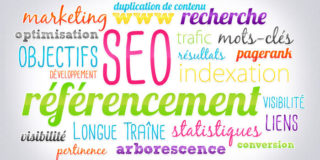








Pingback:Entrepreneur, comment réaliser une sauvegarde de votre site ?
Posté à 13:44h, 02 mai[…] – la sécurisation de votre site, que nous avons vu ici : Les 5 choses à faire pour protéger votre site contre les virus […]
Bruno Tritsch
Posté à 15:55h, 13 maiBonjour Anaïs,
Votre article est vraiment le B-A-BA de la protection d’un site WordPress, et encore, j’ajouterai un plugin de sécurisation comme Wordfence ou au moins une extension qui limite les tentatives de connexions pour parer les tentatives de piratage via brut force.
Et en ce qui concerne les spams, il y a très longtemps que j’ai abandonné Akismet qui est une vraie passoire et qui rejette des commentaires légitimes.
Selon mes besoins, je l’ai remplacé par NoSpamNX ou par Spamshield qui permet en plus de protéger son formulaire de contact du spam.
Cordialement,
Bruno
Anaïs Villelongue
Posté à 16:15h, 13 maiBonjour Bruno !
Merci pour votre commentaire. Vous n’avez pas bien lu mon article ! :)
J’ai mentionné 2 plugins (ou extensions) qui limitent les tentatives de connexions.
Et en ce qui concerne Askimet, pour ma part, il ne filtre QUE les commentaires spam. Je vérifie de temps en temps mais des milliers de commentaires filtrés jusqu’à maintenant, je n’en ai repêché…aucun !!
A nos lecteurs de tester ! :)
Dépannage ordinateur Rouen
Posté à 13:36h, 06 juilletPour sécuriser les sites de mes clients j utilise le plugin Itheme security .
Itheme security est simple d utilisation,complète, fiable et extrêmement bien noté par les utilisateurs….
il détecte ce qui ne va pas ,il y a juste à cliquer afin de corriger les problèmes ..
Cette extension permet également de renommer le compte Admin ,de modifier votre .htacess ….
J utilise également l extension Wordfence pour sécuriser les sites de mes clients on peu effectuer un scan afin de vérifier la présence d anomalie ou de virus.
Seul petit inconvénient de ce plugin c est qu un ip est bloqué je reçois une alerte dans ma boite mail …
Je recommande ces deux plugins
Anaïs Villelongue
Posté à 14:38h, 06 juilletBonjour Stéphane !
Merci d’être passé sur notre blog et pour votre complément d’informations :)
Oui, je suis d’accord avec vous, Wordfence est également une bonne option !
Anais
Dépannage pc Rouen
Posté à 17:48h, 09 juilletJ utilise plus souvent Itheme security que Wordfence…l extension itheme security est vraiment très complète.